WPS文档作为图像打印的方法教程
2023-07-13 09:01:17作者:极光下载站
wps文档是一款非常好用的软件,很多小伙伴都在使用。在WPS文档中编辑完成内容后,我们有时候会需要将其打印出来作为纸张版的资料使用。如果我们希望在打印时作为图像打印,小伙伴们知道具体该如何进行操作吗,其实操作方法是非常简单的,只需要进行几个非常简单的操作步骤就可以了,小伙伴们可以打自己的WPS文档后跟着下面的图文步骤一起动手操作起来。如果小伙伴们还没有Wps软件,可以在文末处下载,方便后续的使用。接下来,小编就来和小伙伴们分享具体的操作步骤了,有需要或者是有兴趣了解的小伙伴们快来和小编一起往下看看吧!
操作步骤
第一步:双击打开WPS文档后进入编辑界面;

第二步:在左上方点击“文件”——输出为PDF“;
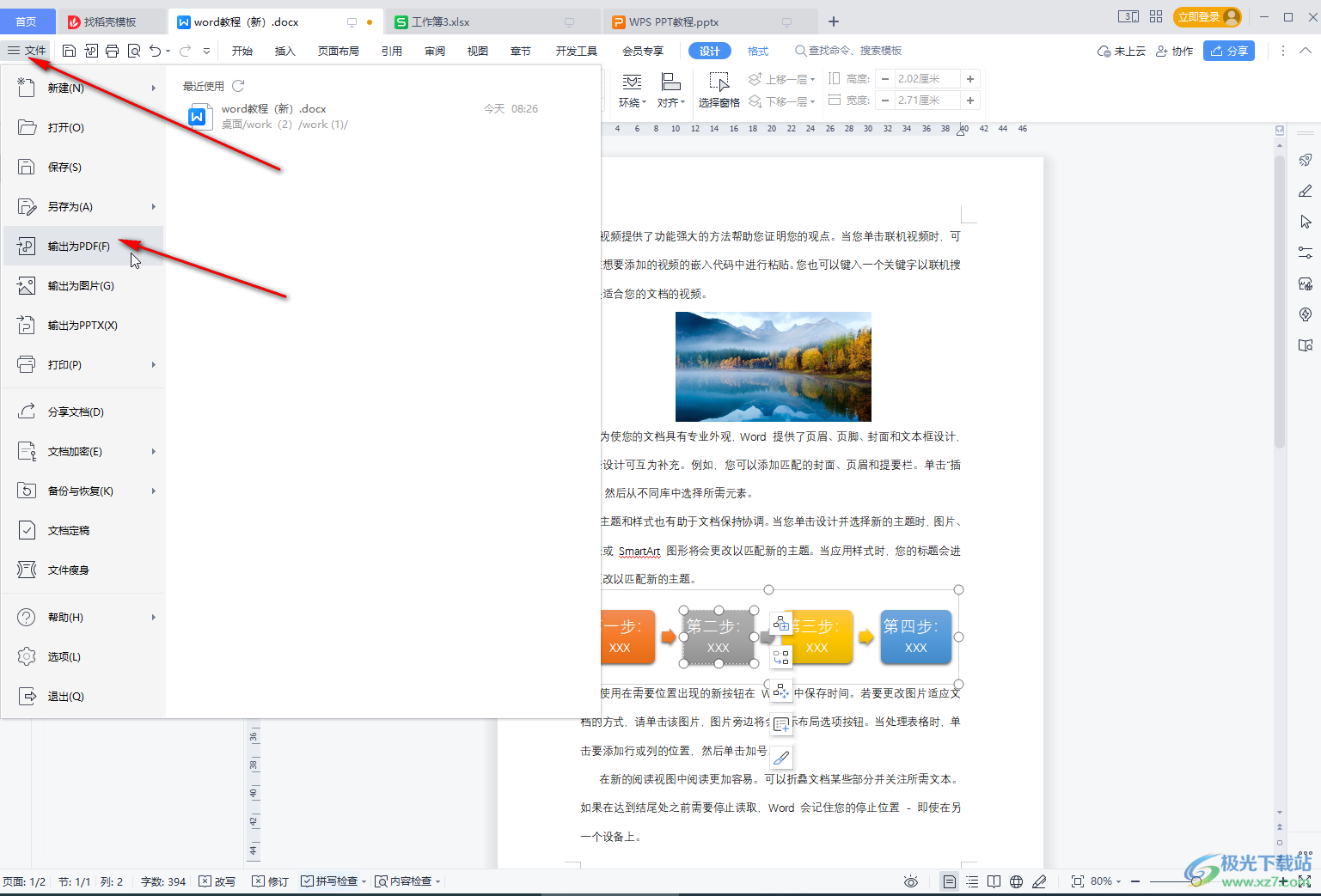
第三步:在打开的窗口中设置想要的输出范围,保存位置等,然后点击“开始输出”;
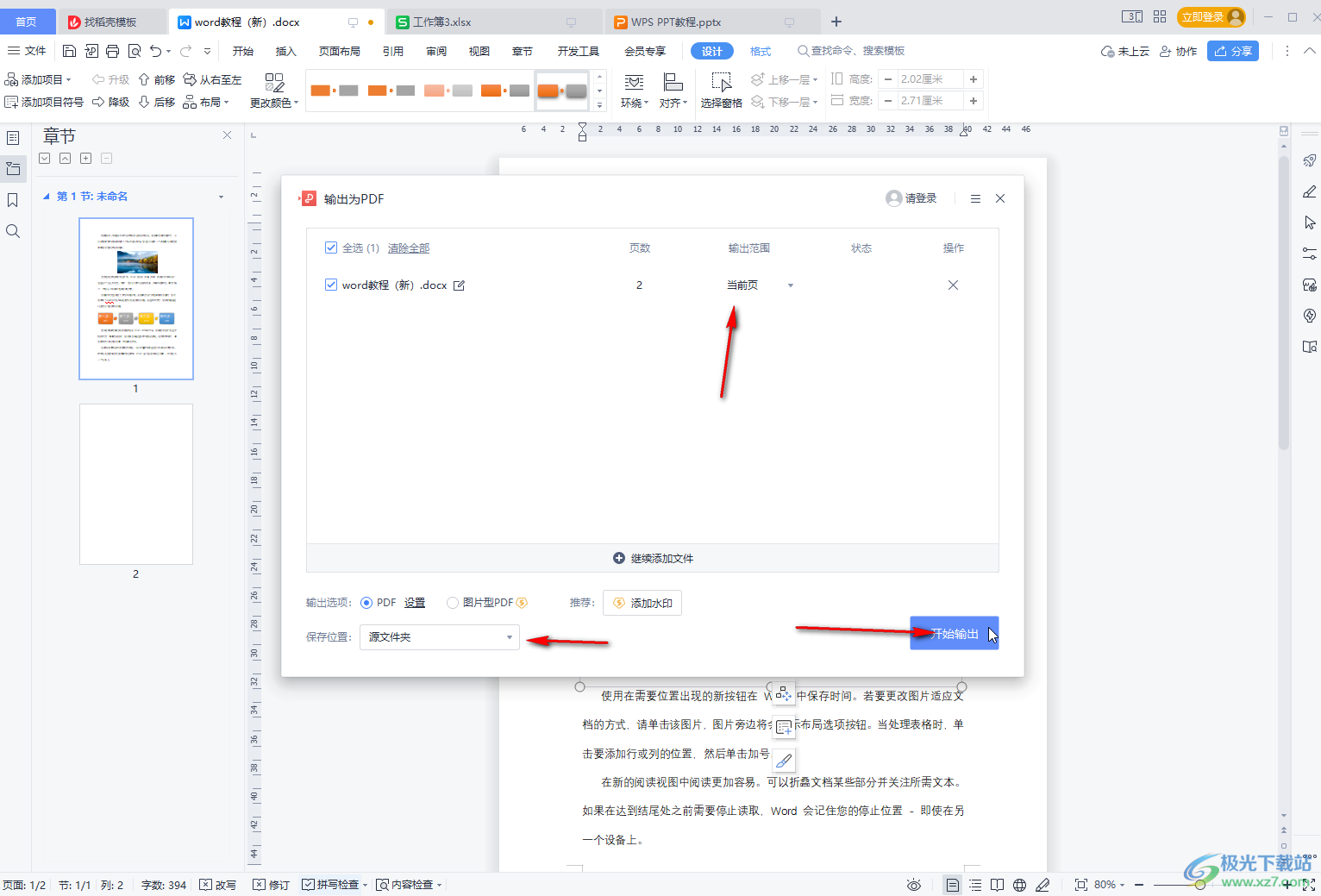
第四步:然后打开转换后的PDF文件,点击左上方的打印图标,或者按Ctrl+P键,或者点击“文件”——“打印”;
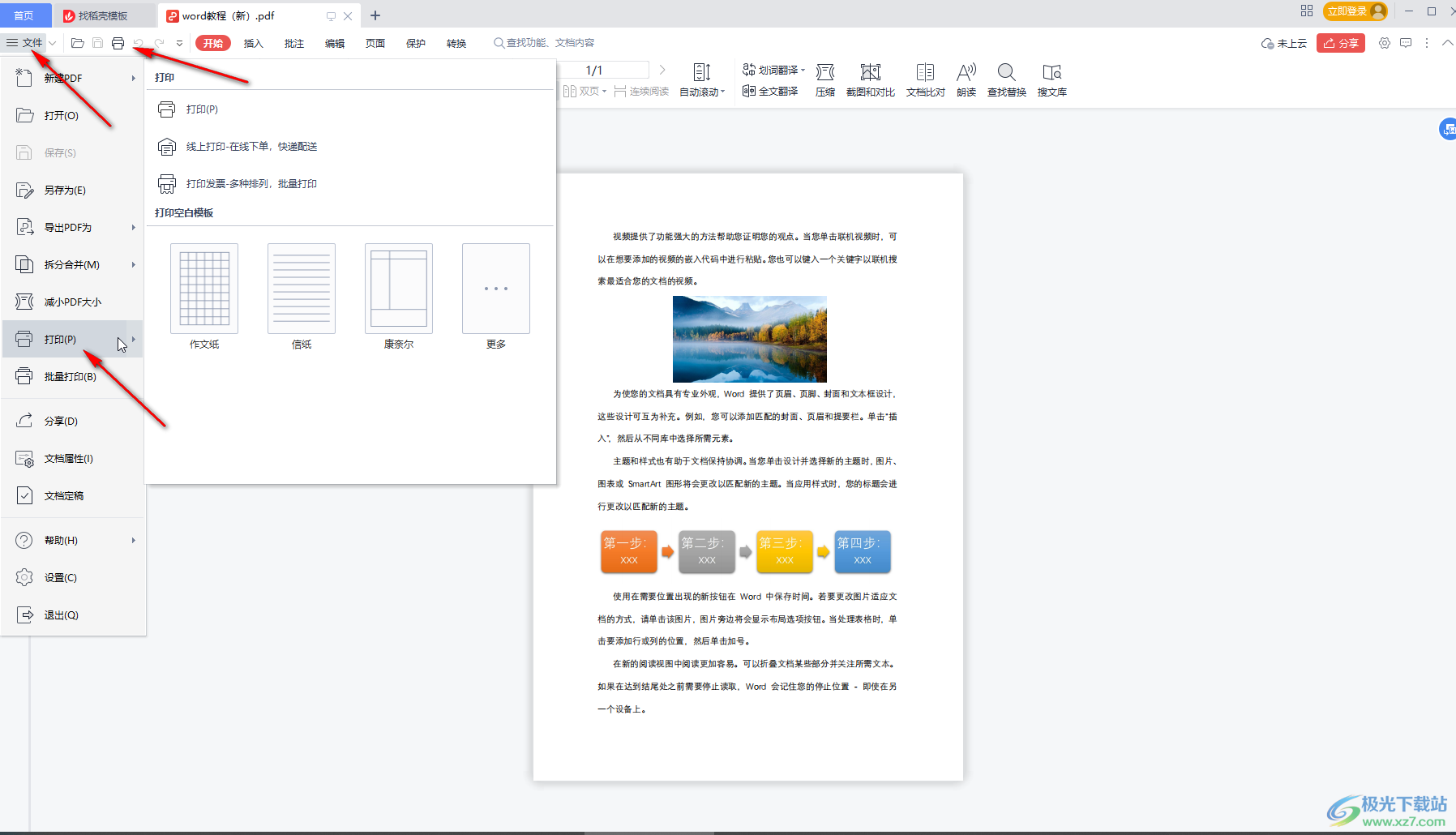
第五步:然后勾选“作为图像打印”,点击“打印”就可以了。
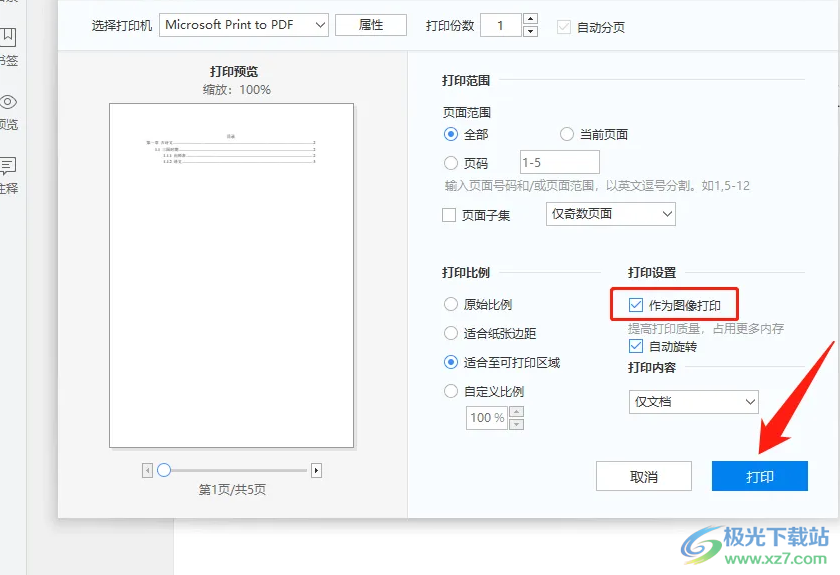
以上就是电脑版WPS文档作为图像打印的方法教程的全部内容了。上面的操作步骤都是非常简单的,小伙伴们可以打开自己的 软件后一起动手操作起来,看看效果。
